Per motivi di sicurezza, potresti chiederti come cambiare password Facebook. Se hai il sospetto che altri conoscano la parola segreta che permette di accedere al tuo account, forse è meglio che tu provveda a modificarla. Soprattutto se non hai attivato la 2FA e se non controlli le sessioni attive regolarmente, dovresti agire all’istante per evitare che qualcuno entri nel tuo profilo.
Ma forse, è per questo che ti sei chiesto cosa devi fare per modificare la password del tuo account Facebook. Ebbene, se così fosse, potrei aiutarti io in pochi minuti. Sei pronto? Bene, allora non perdiamo altro tempo, vediamo subito come fare.
Come cambiare password Facebook
PC
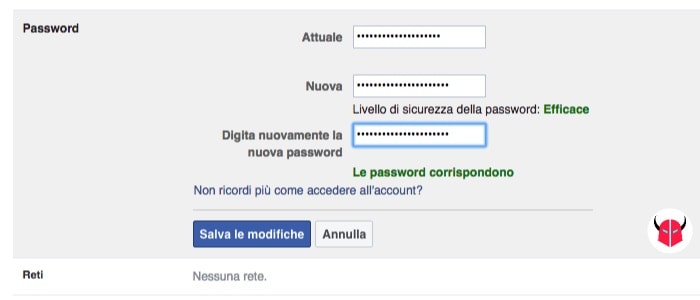
Usando il computer, è molto semplice variare la password di Facebook. La prima cosa che devi fare, è collegarti al profilo tramite il sito web ufficiale del social network. Poi, dalla sezione Notizie, devi cliccare il bottone menu e selezionare Impostazioni.
A questo punto, devi cliccare l’opzione Generali e dopo scegliere Password. Così facendo, visualizzerai la schermata del cambio password. Devi digitare la vecchia password nel campo Attuale e ripetere due volte l’inserimento della nuova, nelle sezioni Nuova e Digita nuovamente la nuova password.
Al contempo, visualizzerai anche l’indicatore di sicurezza della parola segreta che inserisci. Esso ti sarà utile per scegliere una password efficace e difficile da indovinare. Se hai bisogno d’aiuto, prova a leggere la guida in cui ho spiegato quale password di Facebook scegliere.
Una volta che hai compilato i campi richiesti, devi cliccare Salva modifiche per confermare l’operazione. Dopodiché, apparirà un’avvertenza con le opzioni Disconnettiti dagli altri dispositivi e Resta collegato/a. Dovrai effettuare una scelta in base a ciò che ritieni più opportuno e cliccare Continua.
Se sei sicuro che nessuno ha avuto accesso al profilo oltre te, puoi lasciare attive le sessioni. Altrimenti, per sicurezza, puoi disattivarle e controllare le modifiche recenti dell’account, cosicché chiunque sia collegato debba per forza inserire la nuova password per continuare ad utilizzare il profilo.
Android
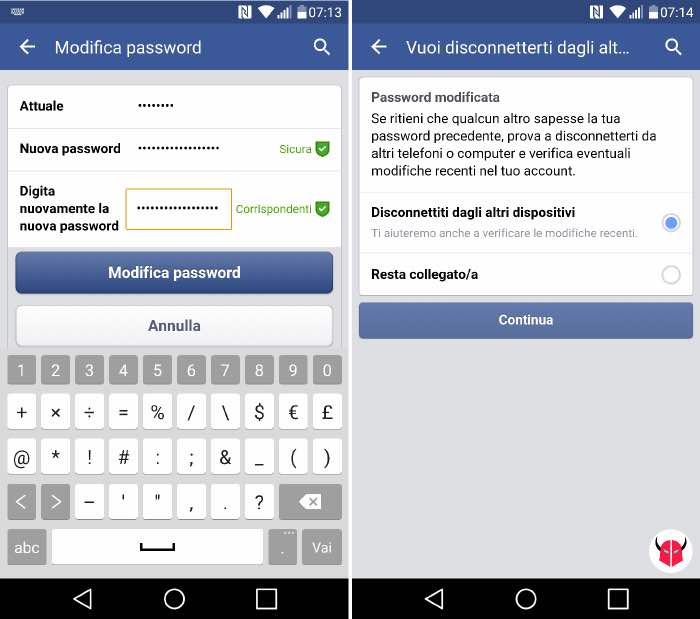
Utilizzando uno smartphone o un tablet Android, puoi cambiare password Facebook usando l’app ufficiale del social network. Dopo aver inserito le credenziali d’accesso, visualizzerai la sezione Notizie. Da lì, devi spostarti nelle Impostazioni. Puoi fare questo strusciando il dito da destra verso sinistra per tre volte di seguito, oppure toccando l’opzione Altro.
Successivamente, devi scorrere le opzioni, scegliere Impostazioni account e dopo Generali. In questa sezione, vedrai la voce Password. Basta toccarla per avviare il processo di modifica della password.
Nei campi che vedi, devi inserire la vecchia parola segreta nel campo Attuale e quella nuova nelle sezioni Nuova password e Digita nuovamente la nuova password.
Durante la compilazione, vedrai anche l’indicatore di sicurezza. Per proteggere il profilo, fallo illuminare di verde impostando una chiave d’accesso Sicura.
Dopo aver scelto e inserito la giusta parola d’ordine, devi toccare Modifica password per confermare. Infine, devi scegliere se lasciare attive le sessioni su altri dispositivi oppure no. Puoi farlo usando le scelte Disconnettiti dagli altri dispositivi e Resta collegato/a. Quando hai selezionato l’opzione, devi pigiare Continua per completare la procedura e applicare le modifiche.
iOS
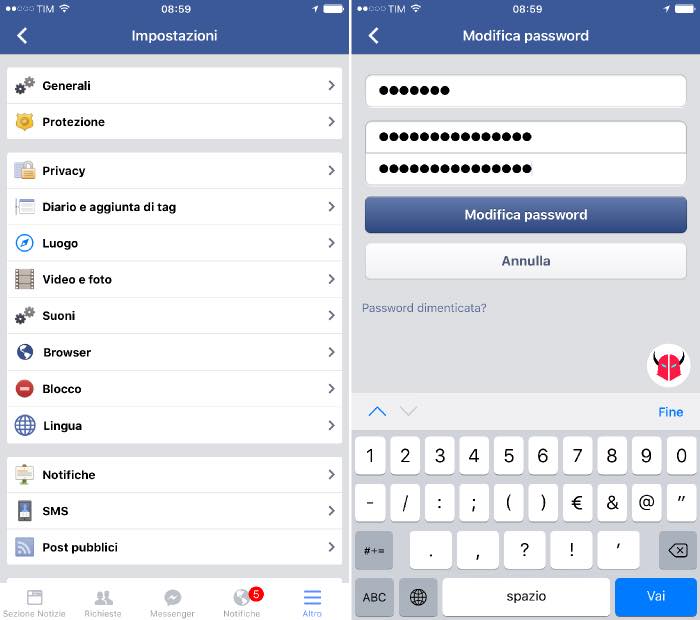
Pur usando un dispositivo iOS, sia questo un iPhone o un iPad, non ci sono grandi differenze nel sostituire la password di Facebook rispetto ad Android. Anche in questo caso, devi usare l’applicazione ufficiale del social network.
Una volta che l’hai aperta e sei entrato nell’account, devi premere Altro, scorrere fino in fondo, scegliere Impostazioni e poi Impostazioni dell’account. Successivamente, devi scegliere Generali e dopo Password per accedere alla schermata di modifica. Fatto ciò, devi inserire la vecchia password nella sezione Password attuale e quella che desideri impostare nei campi Nuova password e Digita nuovamente la nuova password. Dopodiché, devi premere il bottone Modifica password per confermare.
Successivamente, ti verrà mostrata l’avvertenza per interrompere eventuali sessioni attive. Puoi scegliere Disconnettiti dagli altri dispositivi se desideri bloccare gli accessi remoti. In alternativa, puoi selezionare Resta collegato/a per lasciarli attivi. In entrambi i casi, dopo aver compiuto la scelta, dovrai toccare Continua per confermare le modifiche e concludere la procedura guidata.